ACL 항목을 추가하려면
-
"파일 또는 폴더의 ACL 항목을 보려면"에서 설명한 것처럼 파일 관리자 등록 정보(File Manager Properties) 대화 상자를 표시합니다.
-
ACL 영역(그림 5-6 참조)의 오른쪽에 있는 추가(Add) 버튼을 눌러 추가(Add) 대화 상자를 표시합니다.
이렇게 하면 파일 관리자 액세스 목록 항목 추가(File Manager Add Access List Entry) 대화 상자가 아래와 같이 나타납니다.
그림 5-7 ACL 유형 메뉴가 있는 파일 관리자 액세스 목록 항목 추가 대화 상자
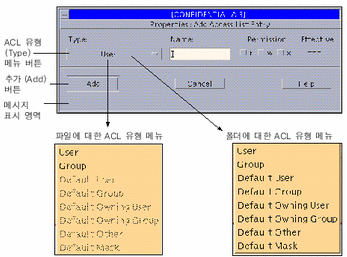
-
ACL 항목의 종류를 지정합니다.
옵션 메뉴에서 사용할 수 있는 ACL 유형은 사용자가 파일을 선택하는지 또는 폴더를 선택하는지에 따라 다릅니다. 파일에 대해서는 사용자(User) 항목과 그룹(Group) 항목만 사용할 수 있습니다. 모든 항목은 폴더에서만 사용할 수 있습니다. ACL의 유형을 검토하려면 표 5-1을 참조하십시오.
그 뿐만 아니라 기본 항목 중 하나를 선택하면 기본 소유 사용자, 기본 소유 그룹, 기본 기타 및 기본 마스크가 상응하는 사용 권한으로 추가된다는 알림 메시지가 대화 상자 하단에 나타납니다.
-
아름의 사용 가능 여부를 지정합니다.
사용자(User), 그룹(Group), 기본 사용자(Default User) 또는 기본 그룹(Default Group)을 선택할 때는 이름 또는 ID를 입력해야 합니다.
기본 소유 사용자(Default Owning User), 기본 소유 그룹(Default Owning Group), 기본 기타(Default Other) 또는 기본 마스크(Default Mask)를 선택할 경우에는 이름이 필요하지 않으므로 이름 필드가 활성화되지 않습니다.
-
사용 가능으로 할(또는 사용 불능으로 할) 사용 권한을 누릅니다.
선택 표시는 해당 사용 권한이 사용 가능하다는 것을 의미합니다. 마스크에 의해 무시되는 사용 권한을 선택하면 경보음과 함께 경고가 대화 상자 하단의 메시지 표시 영역에 표시됩니다. 실제 사용 권한 열에서 차이점을 보여줍니다. 그러나 사용자는 항목을 만들 수 있고, 이것을 나중에 허가하도록 마스크를 수정하면 효력이 발생합니다.
-
대화 상자에서 추가(Add)를 누릅니다.
이렇게 하면 액세스 제어 목록 영역에 표시될 항목(및 기본 항목과 관련된 것)이 추가됩니다. 기본 사용 권한 설정값이 마음에 들지 않으면 변경할 수 있습니다("ACL 항목을 변경하려면" 참조).
-
사용 허가 또는 지정한 ACL 항목에 대한 대상 항목을 지정하려면 윈도우의 아래에 있는 변경 내용 적용(Apply Changes To) 메뉴에서 해당 대상을 선택합니다.
현재 파일, 상위 폴더의 모든 파일 또는 상위 폴더 및 하위 폴더의 모든 파일을 선택할 수 있습니다.
- © 2010, Oracle Corporation and/or its affiliates
